PS新AI图形处理工具,PS 2024软件体验
介绍
PhotoShop作为世界范围内的知名软件,每个版本更新都会引发许多人的关注,小到启动界面的变化,彩蛋的更新,大到新功能增加等等,而根据PS官方的更新节奏,2024版本现在也如期推出了测试版。
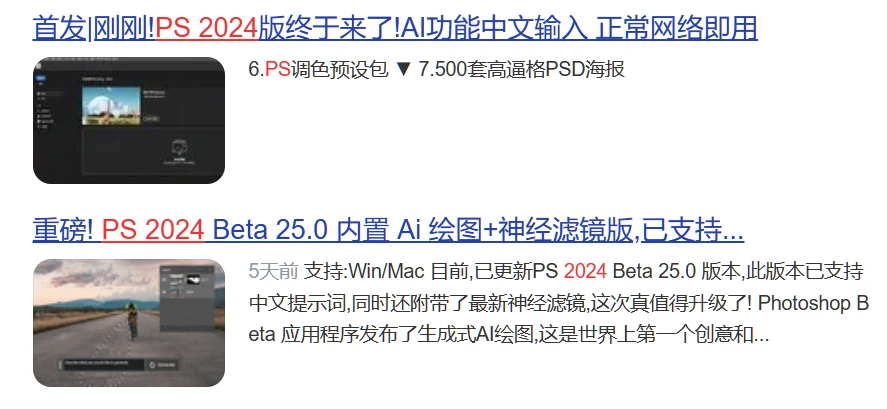
随着生成式AI的爆火,各家科技大厂也往自己的工具产品里加入了新的交互方式,Adobe也不例外,一直有新闻传出PS添加了某某智能生成功能。
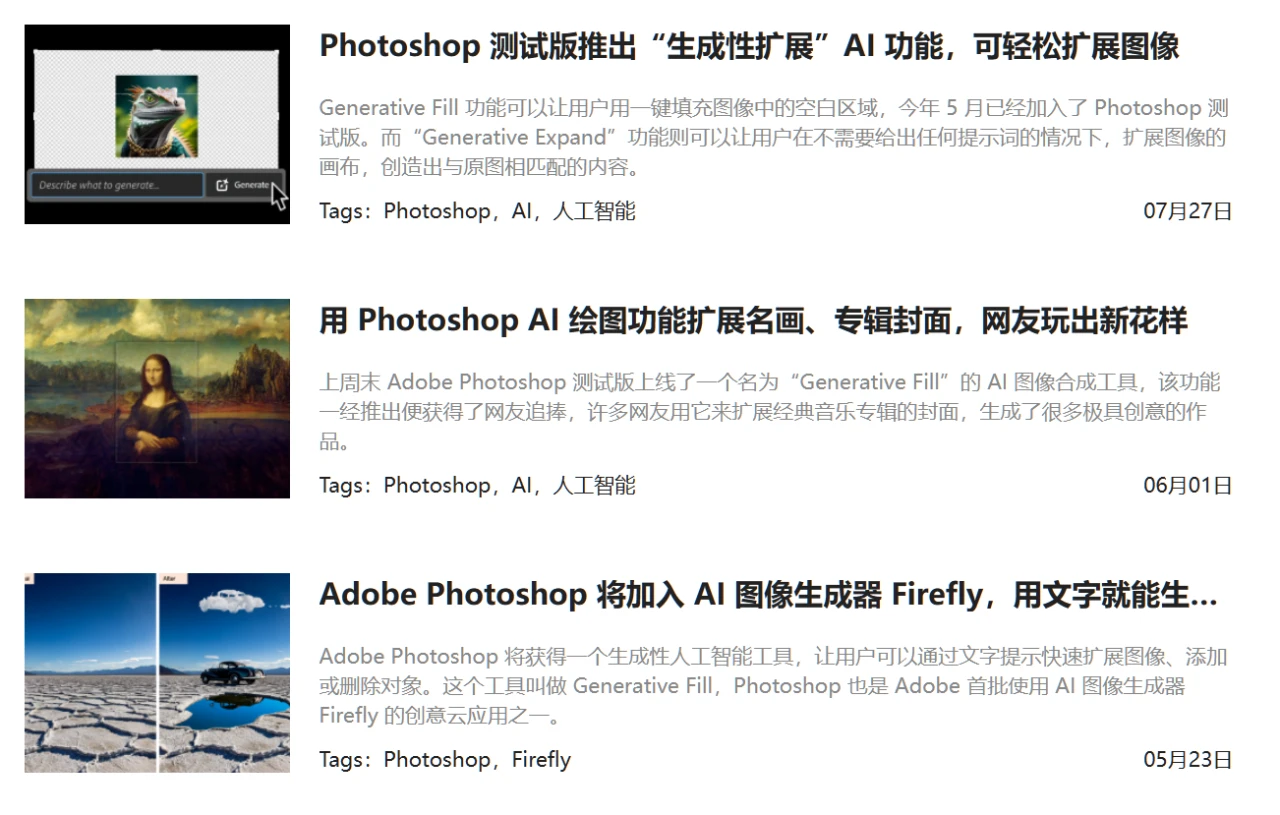
在这次更新里也可以尽情体验了,感觉比上次神经网络滤镜更新的内容要好玩,网上在传的资源里面这两种资源都有,可以一起收藏了。这个PS的版本号是25.0Beta版,在此之前还有24.6,24.7等版本,如果你安装过,在安装的时候选择相同的路径即可覆盖更新。
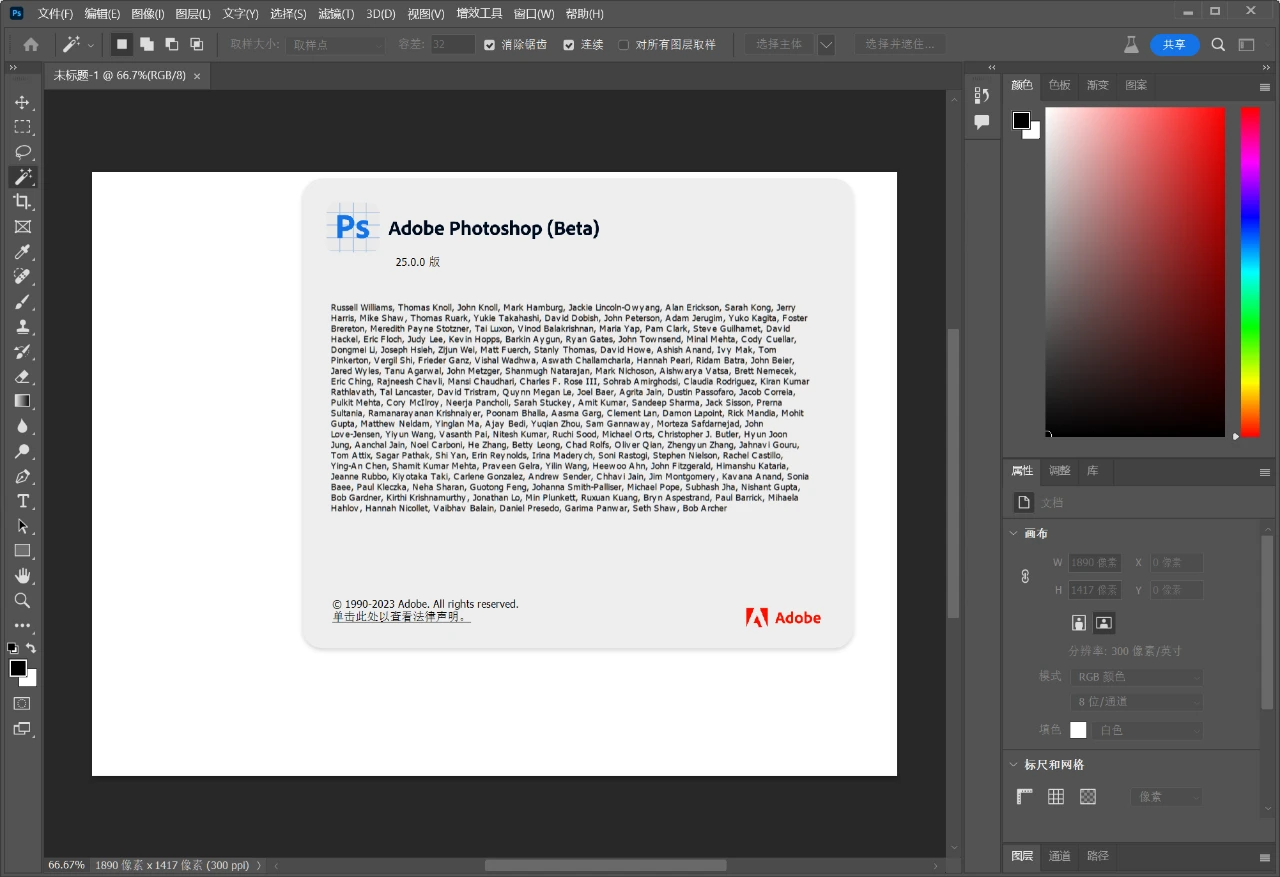
如果你电脑上有其他版本的PS,只想体验一下新版,因为可以共存,所以也不用担心冲突啥的,不需要的时候卸载即可。
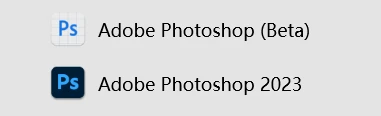
新版本最值得一看的就是加上了AI图形处理能力,与midjourney和stablediffusion类似,新版本的PS支持使用自然语言关键词来进行AI绘画,选中一个区域会出现新版专有的工具条,效果看上去也不错,大家可以看一下例图。

上图中输入的就是中文:“一堆苹果树”,然后没有任何操作所看到的成果,第一眼看上去还挺真实,也就是说以后想要找些简单配图的时候,不需要再去搜索引擎翻找。
下面再来试一下其他的,试试电脑主体的海报风格,感觉内容不是太符合要求,可能是因为提示词比较模糊的关系,生成的内容也会有其他备选项,点击左右按钮可以切换,或者再次点击按钮重新生成。
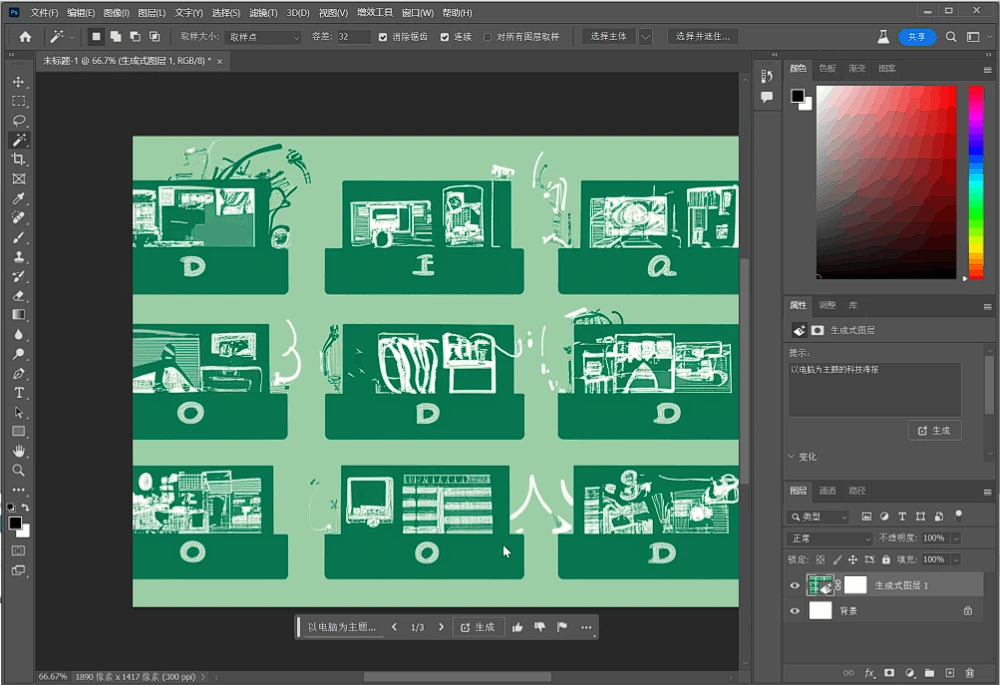
在没有灵感的时候,可以用这些图来找下灵感,而对于PS新手来说,现在P图真的是靠打字就行,新手练习PS,基础操作就是将不同的素材融合到一起,做到看起来自然。
而很多素材在抠图的时候会有白边,或者因为不同光线照射形成的边界线,强行融合在一起只会让人感觉:“你这背景太假啦!”
而新版PS则非常暴力,只需要选中一个区域,然后输入你想要的内容,就会自动填充,白边啥的也会自己处理,会对生硬的地方还会自己修改一下内容,让其看起来更合理。
下面是随手截取的Windows11壁纸中的一部分,想在上面的天空加个月亮,不到一分钟就搞定了
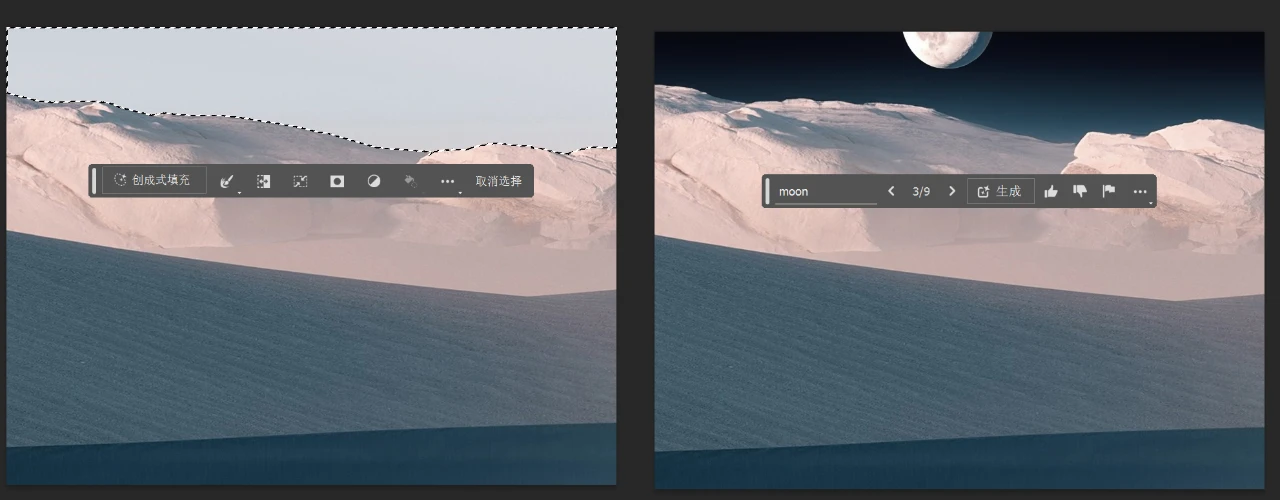
觉得不够过瘾还可以自由发挥想象力,加上个飞船和鸟群,显得更有故事感一点。
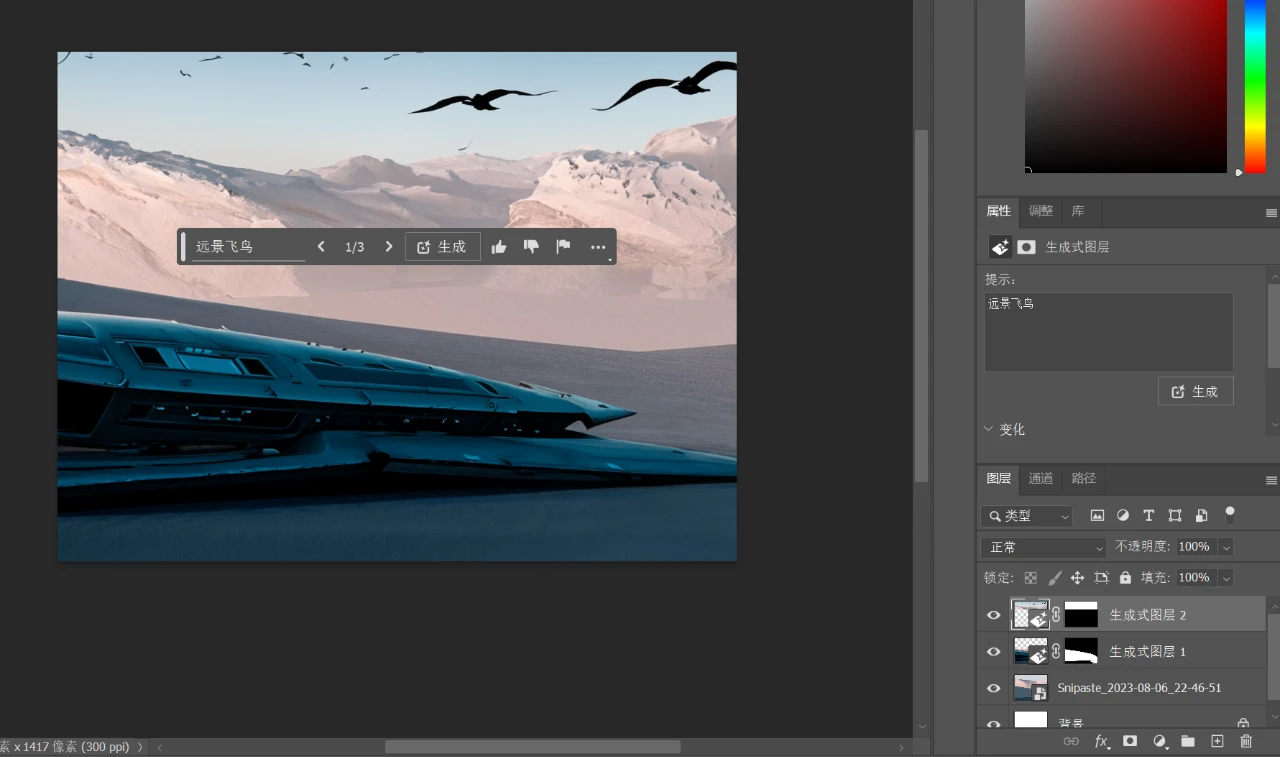
有设计师朋友体验后,他说:感觉以后那些收费昂贵的免抠素材网站都要凉凉了。这样一来不仅不用担心素材原创度,还能拿到更加符合自己想法创意的素材,这波属于是真正的全方位吊打了。
除了用关键词生成图像以外,还有AI图像补全。例如下面这张风景图片,这张是果核拍的风景照,是竖屏的,如果我们想要让它变成一张横屏的,好用来做电脑壁纸。
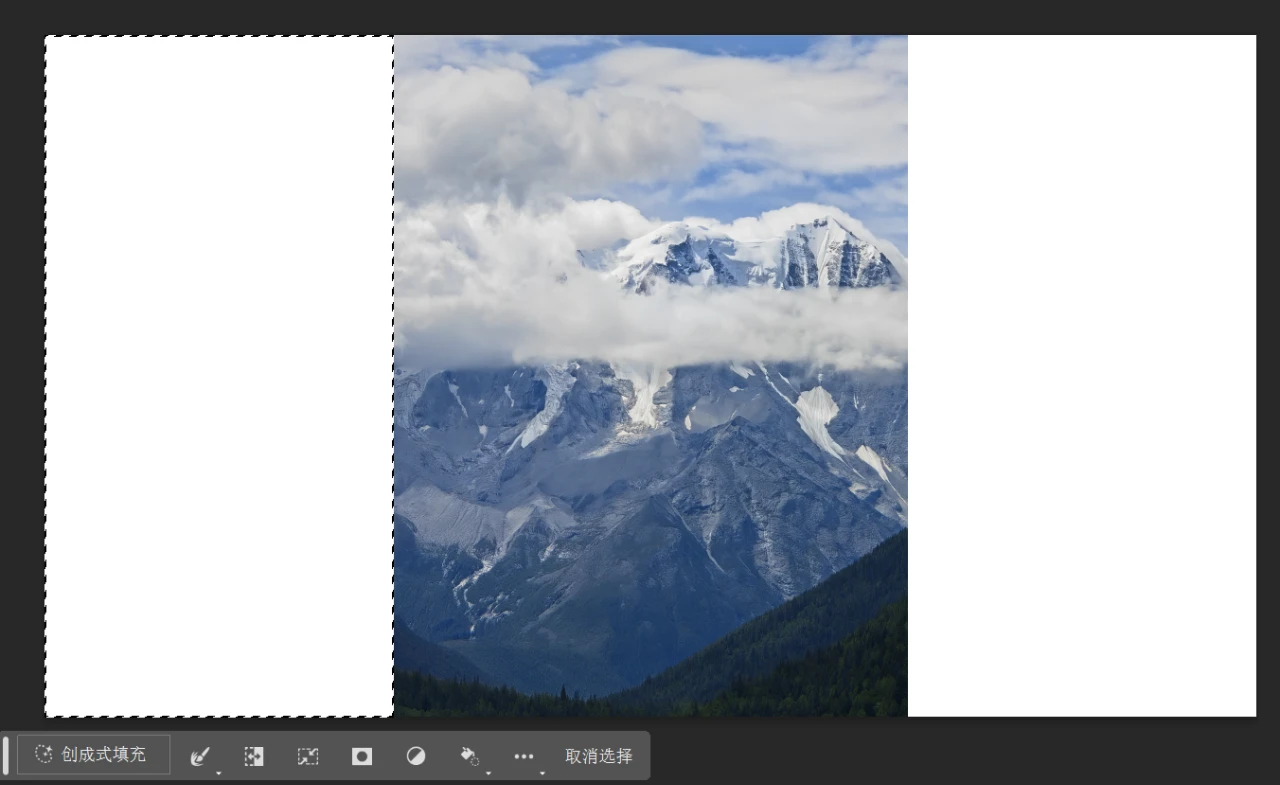
以前的做法就是裁切掉一大部分,要么就是自己找素材融合起来,想要做得好,没有专门学过的话,还是比较困难的。
而现在,我们只需要框选一下使用补全工具就能快速且真实合理地补全这张图片,选中需要拓展的区域,不属于任何提示,PS自己就开始发挥了,效果看上去非常好。P图爱好者狂喜!

当然,二次元啥的也能处理。
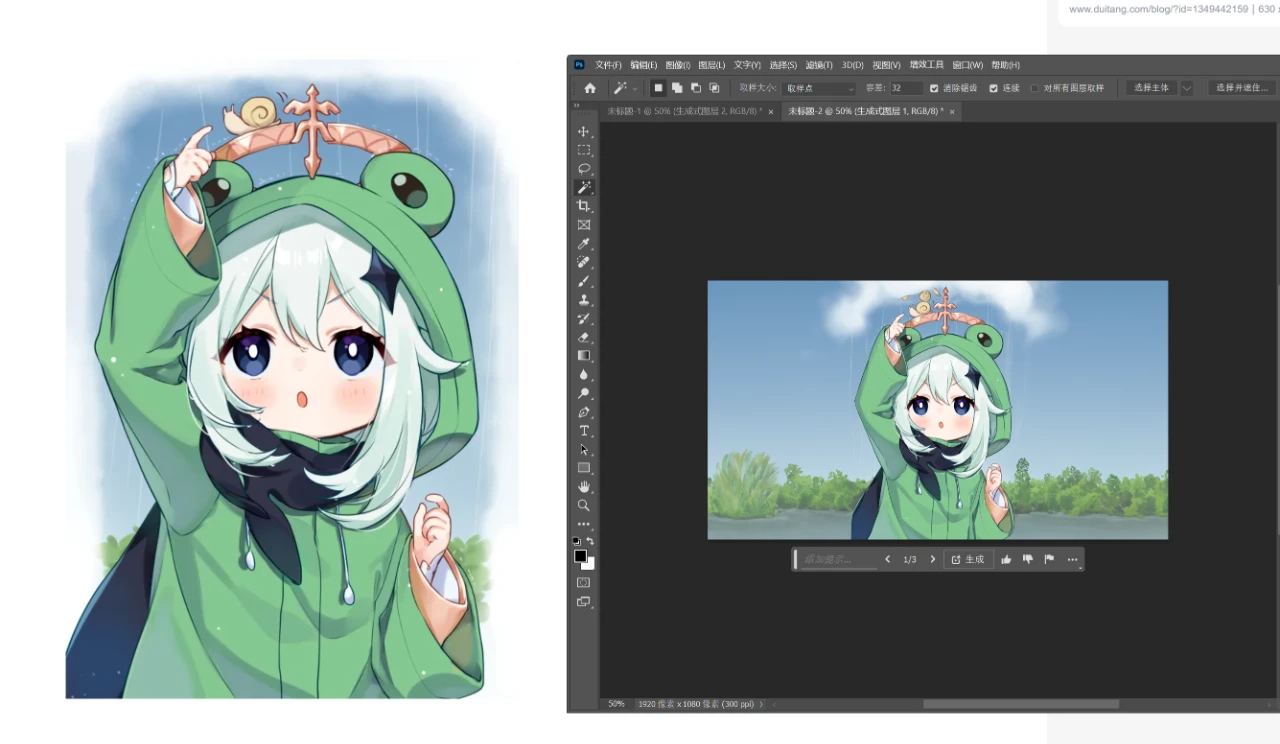
在控制更改范围的时候,需要注意的是选出正确的范围,不然像是下面这样,想换个帽子把人都给换了。

正确框选之后就能操作了。

这个新功能突然令人想到一个段子,一个人拿着一颗螺丝去修理店问老板,我手机只剩一颗螺丝能修吗。而现在有AI加持的PS正是来处理这个问题的。哪怕图片里只有一片树叶,也能给你整一棵完整的树出来。
作为吃瓜群众,最好玩的就是扩展各种奇奇怪怪的表情包和电影截图了,你可以搜集一些相关图片,然后制作成不同的扩展版本,来发到其他平台账号上来完成前期的流量积累,在小红书上就能刷到一些类似的号。

新特性了解完,就来给大家伙说说如何安装吧,首先下载分享链接里提供的文件,下载下来之后将压缩包解压后得到以下一些文件。
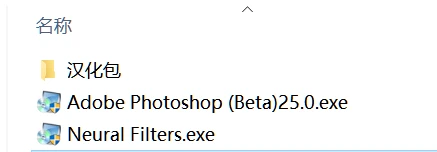
双击安装包直接打开安装程序。
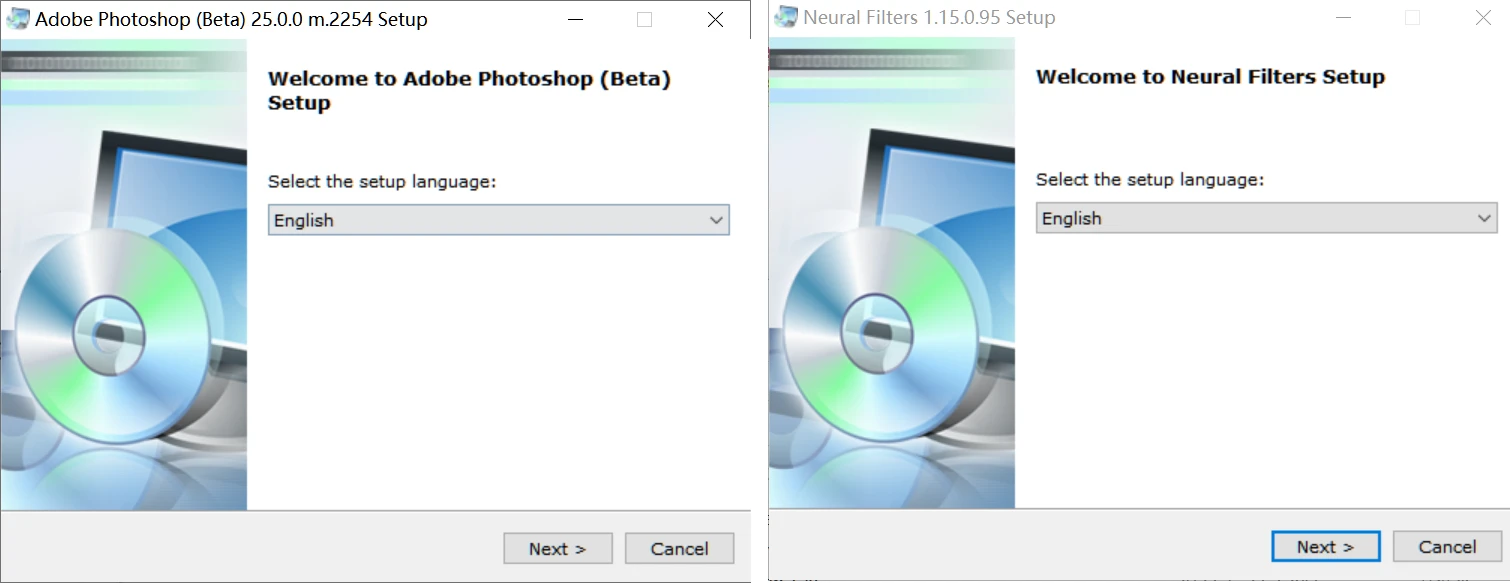
根据常规安装步骤进行安装。完成后需要打开“帮助”菜单—“登录”,如果你没有adobe账号的话需要事先去adobe官网注册一个,由于众所周知的原因,建议国家选外国。注册完成后回到软件里将账号登录上去。有的小伙伴网络可能不太通畅登录时间可能会长一些,可以试试切换网络或者用手机流量开热点等方法。
安装完成后默认是英文的,把文件夹里面的语言文件夹“zh_CN”复制到C:\Program Files\Adobe\Adobe Photoshop (Beta)\Locales目录中重启PS,然后打开首选项,就可以将界面语言设置为中文。
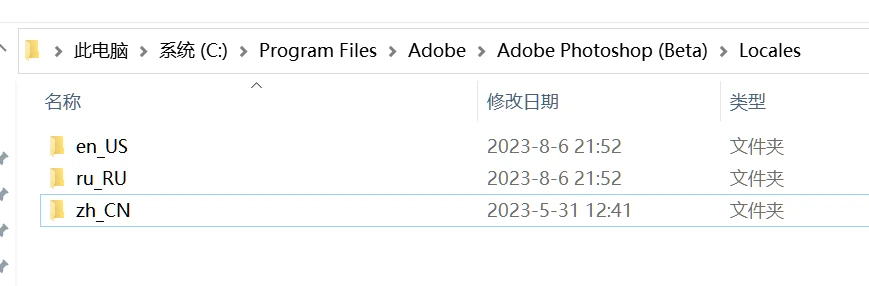
有了新版的PS,目前来看是实现了壁纸的尺寸自由,解锁了P图的下限,让更多人能感受到P图的乐趣,以后那种求大神P图的帖子,可能会有更多人参与其中。



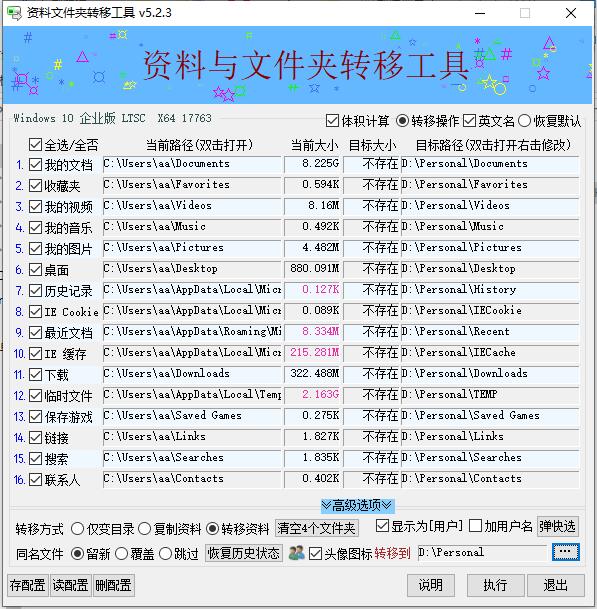
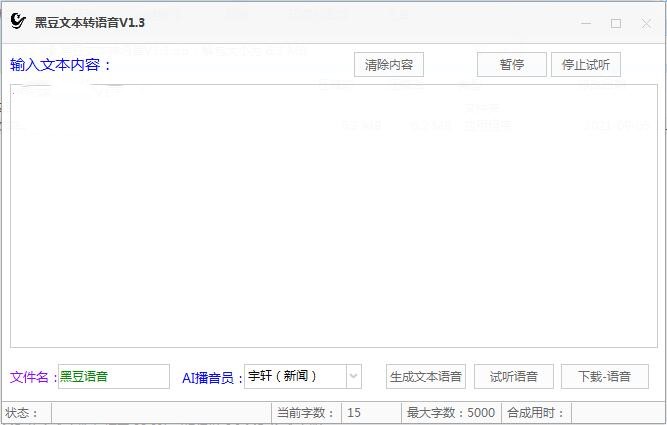

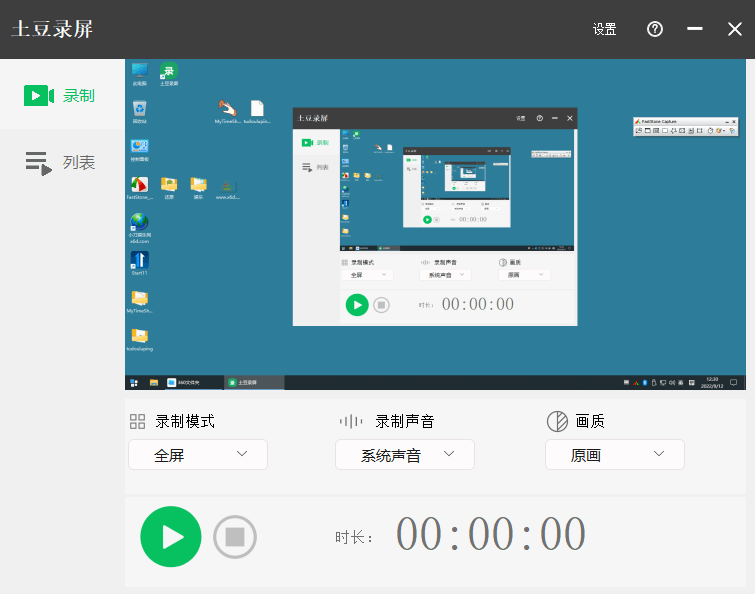
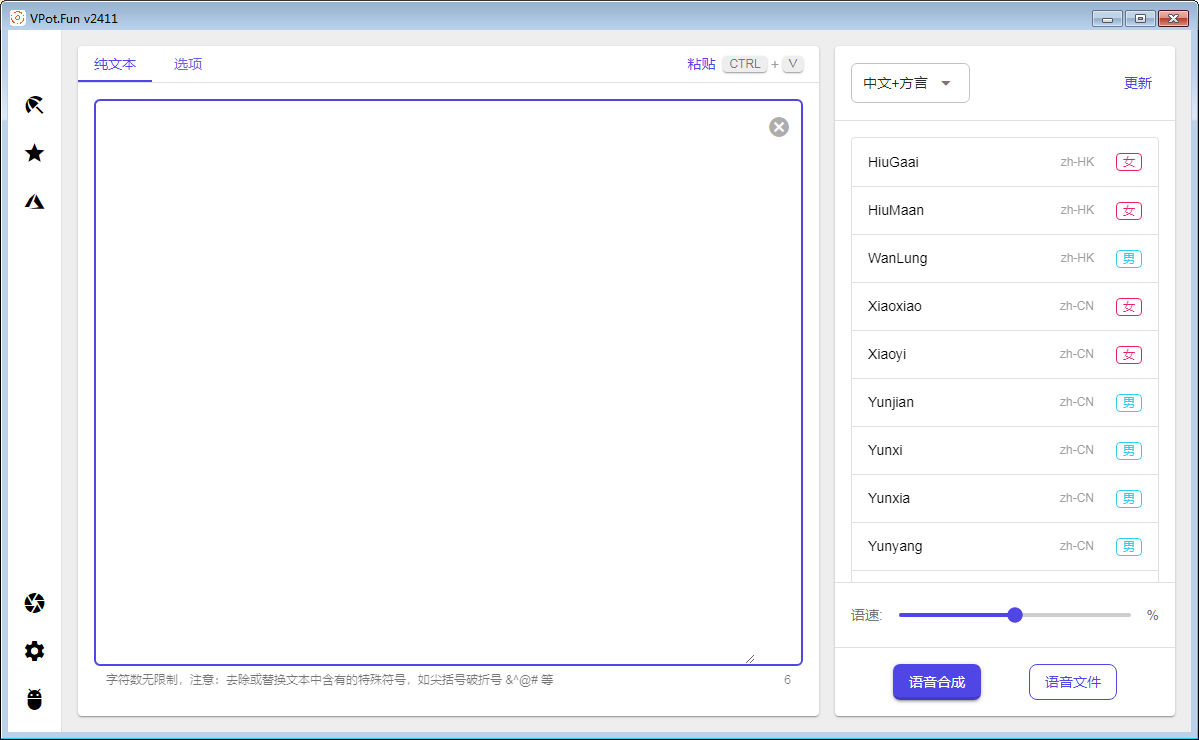

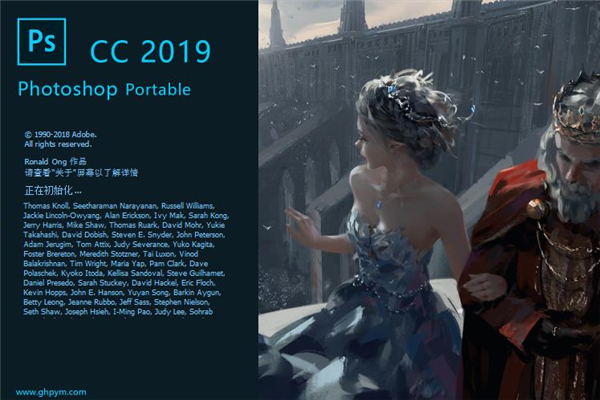



评论